Page 33 of 123

Външни устройства33Външни устройстваОбща информация....................33
Възпроизвеждане на аудио ....... 37
Показване на снимки .................40
Възпроизвеждане на филми .....42
Използване на приложения за смартфон .................................... 45Обща информация
В централната конзола под
органите за управление на
климатика има AUX и USB гнездо
за свързване на външни източници на аудио данни.
Внимание
Не сменяйте оборудването за
USB аксесоари в USB гнездото.
Генерирането на топлина може
да предизвика проблеми при
работа или да повреди система
Инфотейнмънт.
Ако е конфигурируемо,
променете настройките на
оборудването, напр., смартфон, така че USB връзката да се
използва само за пренос на
данни, а не за зареждане.
Съобщение
Гнездото трябва винаги да се
подържа чисто и сухо.
Вход AUX
Възможно е да се свърже напр.
iPod или друго допълнително
устройство към входа AUX.
При свързване с входа AUX, аудио
сигналът от допълнителното
устройство се предава чрез
високоговорителите на система
Инфотейнмънт.
Настройките за силата на звука и
тона могат да се регулират чрез
система Инфотейнмънт. Всички
други функции за управление
трябва да се задействат чрез
външното устройство.
Page 34 of 123

34Външни устройства
Свързване на устройство
За да свържете допълнителното
устройство към гнездото на входа AUX на система Инфотейнмънт,използвайте един от следните
кабели:
3-проводников за аудио източник,
4-проводников за източник за
филми.1=Ляв аудио сигнал2=Десен аудио сигнал3=Маса4=Видео сигналАудио функция на AUX
Система Инфотейнмънт може да
възпроизвежда музикални
файлове, които са записани в
допълни устройства, напр. iPod/
iPhone или смартфони.
Функция за филми от AUX
Система Инфотейнмънт може да
възпроизвежда филми, които са
записани в допълни устройства,
напр. iPod/iPhone или смартфони.
Съобщение
За да използвате функцията за
филми с iPod/iPhone, свържете
устройството само към порт AUX.
През USB порта не може да се
осъществи постоянна връзка.
USB порт
MP3 плейър, USB устройство, SD
карта (чрез USB конектор/
адаптер ), iPod или смартфон могат
да се свържат към този USB порт.
При свързване с USB порт,
различни функции на
устройствата, посочени по-горе,могат да се задействат чрез
бутоните и менютата на система
Инфотейнмънт.
Съобщение
Не всички модели MP3 плейъри,
USB устройства, SD карти, iPod
или смартфон модели се
поддържат от системата
Инфотейнмънт.
Свързване/разкачване на
устройство
Свържете USB устройството или
iPod към USB порта. За iPod
използвайте подходящия кабел за
свързване. Функцията за музика се
стартира автоматично.
Съобщение
Ако се свърже USB устройство или iPod, които не могат да се
разчетат, ще се появи
съответното съобщение за
грешка и система Инфотейнмънт
автоматично ще превключи на
предишната функция.
Page 35 of 123

Външни устройства35
За да разкачите USB устройството
или iPod, изберете друга функция и
след това извадете USB
устройството за съхранение на
данни.Внимание
Избягвайте разкачване на
устройството по време на
възпроизвеждане. Това може да повреди устройството или
система Инфотейнмънт.
Аудио функция от USB
Система Инфотейнмънт може да
възпроизвежда файлове с музика
от USB устройство за съхранение
на данни или iPod/iPhone.
Функция за снимки от USB
Система Инфотейнмънт може да
показва снимки от USB устройства
за съхранение на данни.
Функция за филми от USB
Система Инфотейнмънт може да
възпроизвежда филми от USB
устройства за съхранение на
данни.
Съобщение
За да използвате функцията за
филми с iPod/iPhone, свържете
устройството само към порт AUX.
През USB порта не може да се
осъществи постоянна връзка.
Bluetooth Bluetooth аудио източниците
(напр. музикални мобилни
телефони, MP3 плейъри с
поддръжка на Bluetooth и др.),
които поддържат Bluetooth
профилите за музика A2DP и
AVRCP, могат да се свързват
безжично към системата
Инфотейнмънт.
Свързване на устройство
За подробно описание за
свързването чрез Bluetooth 3 50.Аудио функция през Bluetooth
Система Инфотейнмънт може да
възпроизвежда музикални
файлове, които са записани в
Bluetooth устройства, напр. iPod/ iPhone или смартфони.
Поддръжка на приложения за смартфон Функция Приложения на система
Инфотейнмънт позволява достъп
до одобрени приложения за
смартфони. Система
Инфотейнмънт позволява
обновяване на приложения, когато
те станат достъпни.
Преди одобрено приложение да
може да бъде задействано чрез
органите за управление и
менютата на система
Инфотейнмънт, съответното
приложение трябва да се
инсталира в смартфона.
Следвайте указанията от
смартфона, когато инсталирате
одобрено приложение за
смартфон.
Page 36 of 123

36Външни устройства
Файлови формати и папкиМаксималния капацитет на
устройство, поддържано от
система Инфотейнмънт, възлиза на 2500 файла с музика, 2500
файла със снимки, 250 файла с
филми, 2500 папки и 10 степени на
структура от папки. Поддържат се
само устройства, форматирани
във файлова система FAT16/
FAT32.
Съобщение
Някои файлове може да не се
възпроизвеждат изправно. Това
може да се дължи на различен
формат на записване или на
състоянието на файла.
Файлове от онлайн магазини, за
които са приложение цифрови
(авторски) права, не могат да се
възпроизвеждат.
Система Инфотейнмънт може да
възпроизвежда следните аудио
файлове, файлове със снимки и
филми, съхранявани във външни
устройства.Аудио файлове
Възпроизвежданите файлови
формати за аудио
са .mp3, .wma, .ogg и .wav.
Когато се възпроизвежда файл с
информация за ID3 етикет,
система Инфотейнмънт може да
показва информация, напр. за
заглавието на записа и
изпълнителя.
Файлове със снимки
Възпроизвежданите файлови
формати за снимки
са .jpg, .bmp, .png и .gif.
.jpg файлове трябва да имат
формат от 64 до 5 000 пиксела на
ширина и 64 до 5 000 пиксела на
височина.
.bmp, .png и .gif файлове трябва да
имат формат от 64 до 1 024
пиксела на ширина и 64 до 1 024
пиксела на височина.Файлове с филми
Възпроизвежданите файлови
формати за филми
са .avi, .mpg, .mp4, .divx, .xvid
и .wmv.
Резолюцията на файловете трябва да е в диапазон от 720 пиксела на
ширина и 576 пиксела на височина. Честотата на смяна на кадрите
трябва да бъде по-малка от
30 кадъра/сек..
Използваните програми тип "кодек"
са divx, xvid, mpeg-1, mpeg-4 (mpg4,
mp42, mp43) и wmv9 (wmv3).
Възпроизвежданите аудио
формати са .mp3, .ac3, .aac и
.wma.
Форматът на показваните субтитри
е .smi.
Page 37 of 123

Външни устройства37Възпроизвеждане на
аудио
Допълнително устройство Активиране на функция AUX
Ако допълнителното устройство
все още не е свързано към система
Инфотейнмънт, свържете
устройството 3 33. Менюто за
аудио от AUX се показва и
възпроизвеждането на аудио
записи започва автоматично.
В случай, че допълнителното
устройство е вече свързано:
Ако е необходимо, натиснете
бутон ;, а след това изберете
екранен бутон Аудио, за да се
отвори последно избраното главно
меню на аудио.
Ако е необходимо, измерете
екранен бутон Източник, за да се
отвори падащ списък, а след това
изберете AUX, за да се отвори
съответното главно меню за аудио.
Възпроизвеждането на аудио
записи започва автоматично.
Промяна на настройки на тона
Изберете екранния бутон k
Настройки на тон за отваряне на
съответното меню. За подробно описание 3 17.
Съобщение
Настройките за силата на звука и
тона могат да се регулират чрез
система Инфотейнмънт. Всички
други функции трябва да се
изпълнят чрез външното
устройство.
USB устройство и iPod
Активиране на функция за USB
устройство или iPod
Ако USB устройството или iPod все
още не е свързано към система
Инфотейнмънт, свържете
устройството 3 33. Съответното
менюто за аудио се показва и
възпроизвеждането на аудио
записи започва автоматично.
В случай, че USB устройството
или iPod е вече свързано:
Ако е необходимо, натиснете
бутон ;, а след това изберете
екранен бутон Аудио, за да се
отвори последно избраното главно
меню на аудио.
Ако е необходимо, измерете
екранен бутон Източник, за да се
отвори падащ списък, а след това
изберете USB, за да се отвори
съответното главно меню за аудио.
Възпроизвеждането на аудио
записи започва автоматично.
Page 38 of 123

38Външни устройства
Съобщение
Кориците на албумите се
показват, ако са включени в аудио файла, напр., MP3 файл.
Прекъсване и възобновяване на
възпроизвеждане
Натиснете екранен бутон =, за да
прекъснете възпроизвеждането.
Екранният бутон се променя на l.
Натиснете екранен бутон l, за да
възобновите възпроизвеждането.
Възпроизвеждане на следващия
или предишния запис
Натиснете екранен бутон v за
възпроизвеждане на следващия
запис.
Натиснете екранен бутон t в
рамките на първите 2 секунди от
възпроизвеждането на записа, за
да се върнете към предишния
запис.
Връщане в началото на текущия
запис
Натиснете екранен бутон t след
2 секунди от възпроизвеждането
на записа.
Бързо превъртане напред и
превъртане назад
Задръжте натиснат екранен бутон
t или v. Отпуснете съответния
бутон, за да се върнете в нормален
режим на възпроизвеждане.
Като алтернатива, с пръст можете
да преместите наляво или надясно плъзгача, показващ позицията на
текущия запис.Неколкократно възпроизвеждане
на записи
Натиснете неколкократно екранен
бутон r, за да изберете една от
следните опции.
■ 1: текущият запис се
възпроизвежда неколкократно.
■ ALL (ВСИЧКИ) : всички записи от
устройството се възпроизвеждат
неколкократно.
■ OFF ( ИЗКЛ.) : режим на нормално
възпроизвеждане.
Възпроизвеждане на записи в
произволен ред
Натиснете неколкократно екранен
бутон s, за да активирате или
деактивирате функцията.
■ ON (ВКЛ.) : всички записи се
възпроизвеждат в произволен
ред.
■ OFF ( ИЗКЛ.) : режим на нормално
възпроизвеждане.
Разглеждане на информация
За да се покаже информация за
текущия възпроизвеждан запис,
натиснете върху екрана. Показва
Page 39 of 123

Външни устройства39
се съобщение с информация, напр.за заглавието, изпълнителя или
албума, запаметена със записа.
Използване на менюто за музика
Натиснете екранен бутон МЕНЮ,
за да отворите съответното меню
за музика.
Показват се различни категории, в които са подредени записите, напр. Папки , Изпълнители или Албуми .
Изберете желаната категория,
подкатегория (ако има), а след това изберете запис.
Промяна на настройки на тона
Изберете Настройки на тон за
отваряне на съответното меню. За
подробно описание 3 17.
Музика през Bluetooth
Активиране на функция Музика
през Bluetooth
Ако устройството с Bluetooth все още не е свързано към система
Инфотейнмънт, установете връзка
през Bluetooth 3 50, а след това
продължете, както е описано по- долу.
В случай, че устройството с
Bluetooth е вече свързано:
Ако е необходимо, натиснете
бутон ;, а след това изберете
екранен бутон Аудио, за да се
отвори последно избраното главно
меню на аудио.
Ако е необходимо, измерете
екранен бутон Източник, за да се
отвори падащ списък, а след това
изберете Bluetooth, за да се отвори
съответното главно меню за аудио.Възпроизвеждането на аудио
записи започва автоматично.
Прекъсване и възобновяване на
възпроизвеждане
Натиснете екранен бутон =, за да
прекъснете възпроизвеждането.
Екранният бутон се променя на l.
Натиснете екранен бутон l, за да
възобновите възпроизвеждането.
Възпроизвеждане на следващия
или предишния запис
Натиснете екранен бутон v за
възпроизвеждане на следващия
запис.
Page 40 of 123

40Външни устройства
Натиснете екранен бутон t в
рамките на първите 2 секунди от възпроизвеждането на записа, за
да се върнете към предишния
запис.
Връщане в началото на текущия
запис
Натиснете екранен бутон t след
2 секунди от възпроизвеждането
на записа.
Бързо превъртане напред и
превъртане назад
Задръжте натиснат екранен бутон
t или v. Отпуснете съответния
бутон, за да се върнете в нормален
режим на възпроизвеждане.
Неколкократно възпроизвеждане
на запис или файл
Натиснете неколкократно екранен
бутон r, за да изберете една от
следните опции.■ 1: текущият запис се
възпроизвежда неколкократно.
■ ALL (ВСИЧКИ) : всички записи от
устройството се възпроизвеждат неколкократно.
■ OFF ( ИЗКЛ.) : режим на нормално
възпроизвеждане.
Възпроизвеждане на файл в
произволен ред
Натиснете неколкократно екранен
бутон s, за да активирате или
деактивирате функцията.
■ ON (ВКЛ.) : всички записи се
възпроизвеждат в произволен
ред.
■ OFF ( ИЗКЛ.) : режим на нормално
възпроизвеждане.
Съобщение
В зависимост от мобилния
телефон, някои от тези функции
може да не са достъпни.
Промяна на настройки на тона
Изберете екранния бутон k, за да
отворите менюто Настройки на
тон . За подробно описание 3 17.Показване на снимки
Можете да разглеждате снимки от
USB устройство.
Съобщение
За ваша безопасност някои
функции са забранени, докато автомобилът е в движение.
Разглеждане на снимки Ако USB устройството все още не е
свързано към система
Инфотейнмънт, свържете
устройството 3 33, а след това
продължете, както е описано по-
долу.
В случай, че USB устройството е
вече свързано:
Ако е необходимо, натиснете
бутон ;, а след това изберете
екранен бутон Галерия, за да се
отвори последно избраното главно
меню на филм или снимка.
Ако е необходимо, измерете
екранен бутон Източник, за да се
отвори падащ списък, а след това
изберете USB (Картина) , за да се
отвори съответното меню.
 1
1 2
2 3
3 4
4 5
5 6
6 7
7 8
8 9
9 10
10 11
11 12
12 13
13 14
14 15
15 16
16 17
17 18
18 19
19 20
20 21
21 22
22 23
23 24
24 25
25 26
26 27
27 28
28 29
29 30
30 31
31 32
32 33
33 34
34 35
35 36
36 37
37 38
38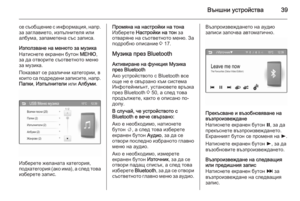 39
39 40
40 41
41 42
42 43
43 44
44 45
45 46
46 47
47 48
48 49
49 50
50 51
51 52
52 53
53 54
54 55
55 56
56 57
57 58
58 59
59 60
60 61
61 62
62 63
63 64
64 65
65 66
66 67
67 68
68 69
69 70
70 71
71 72
72 73
73 74
74 75
75 76
76 77
77 78
78 79
79 80
80 81
81 82
82 83
83 84
84 85
85 86
86 87
87 88
88 89
89 90
90 91
91 92
92 93
93 94
94 95
95 96
96 97
97 98
98 99
99 100
100 101
101 102
102 103
103 104
104 105
105 106
106 107
107 108
108 109
109 110
110 111
111 112
112 113
113 114
114 115
115 116
116 117
117 118
118 119
119 120
120 121
121 122
122






